DELL服务器idrac配置教程 (730xd为例,720操作类似,界面稍有不同)
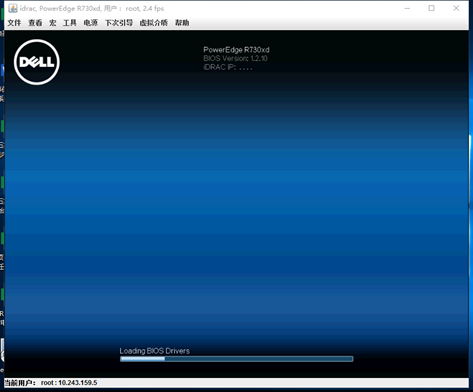
开机界面
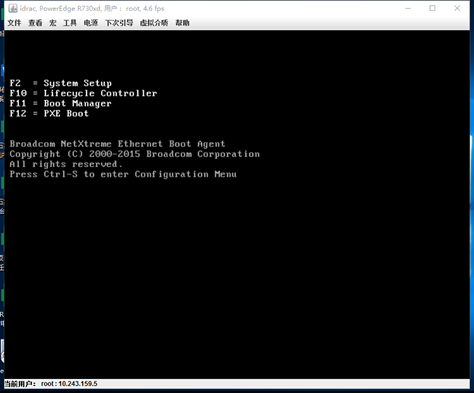
出现此界面按F2
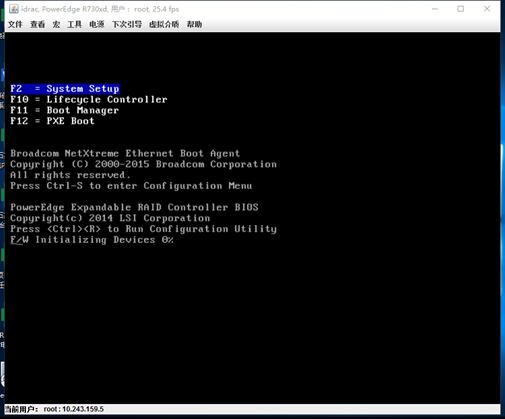
按F2后,对应选项会高亮表示
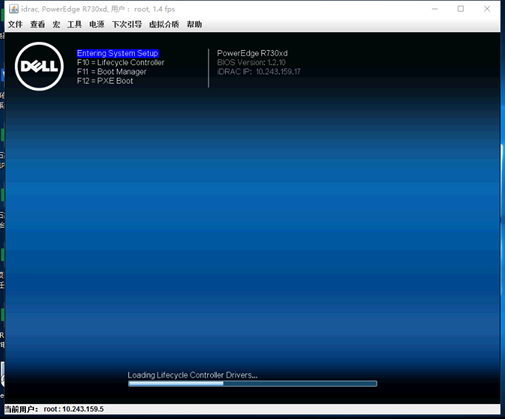
继续等待
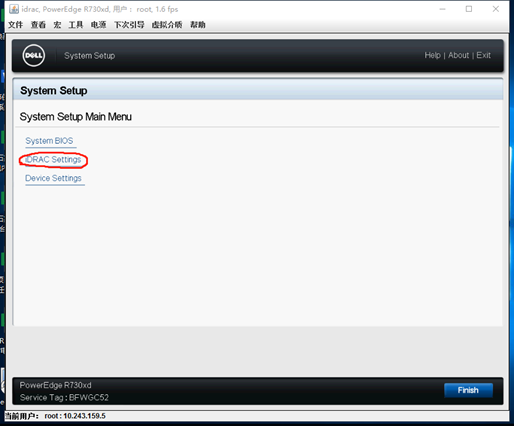
BIOS配置界面,上下箭头选择idrac setting,回车
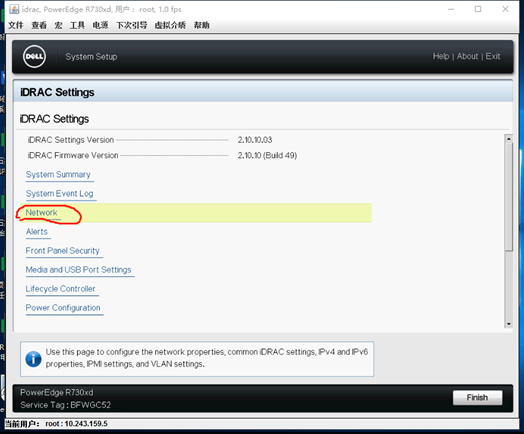
上下箭头选择network,回车
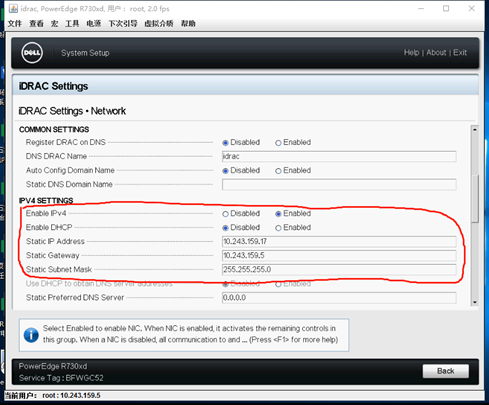
上下箭头选择到ipv4 setting,按图中方式选择第一二项,在地址框填写规划的地址,网关和掩码。填好后按ESC键或者右下角back按钮
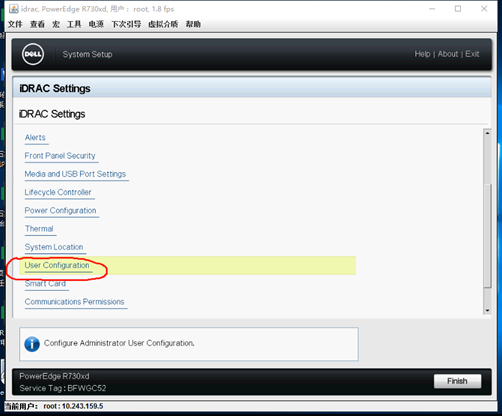
再次在idrac setting菜单内选择user configuration,回车
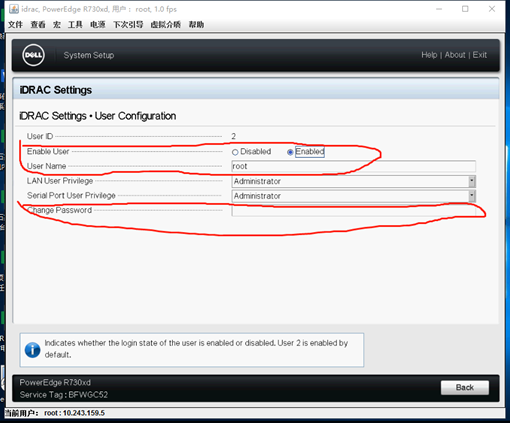
按图中选择和填写,在change password项,框内填写需要配置的密码,回车
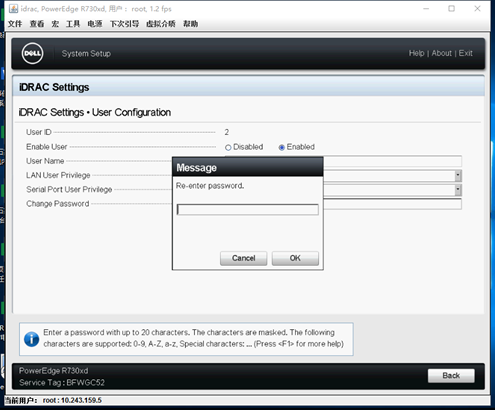
回车后需要重复确认输入密码,框内重复输入密码后选OK。然后按ESC或者右下角back。退出idrac setting时,如配置发生改变,会提示是否保存配置,选择保存。
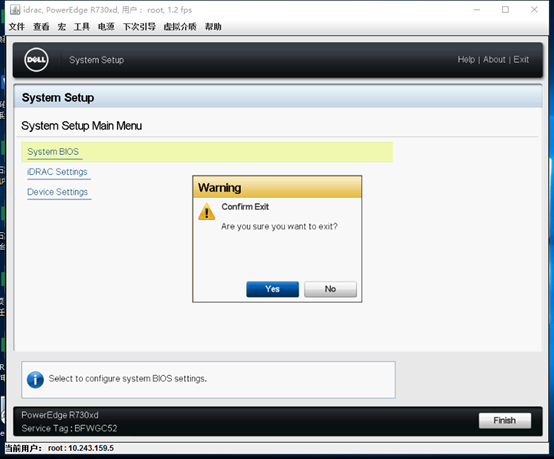
按ESC,直至出现这个界面,选择yes,设备重启,idrac 配置完成。
到此这篇关于dell服务器idrac配置的文章就介绍到这了,更多相关dell服务器idrac配置内容请搜索服务器之家以前的文章或继续浏览下面的相关文章希望大家以后多多支持服务器之家!
原文地址:https://cuichongxin.blog.csdn.net/article/details/104793885?
















